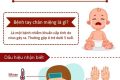Hướng dẫn phân quyền cho nhóm người dùng (giáo viên) trên hệ thống phần mềm CSDL
Lượt xem:
Việc phân quyền cho giáo viên tham gia thực hiện nhiệm vụ báo cáo trên hệ thống phần mềm CSDL ngành giáo dục (http://csdl.moet.gov.vn) là cần thiết, việc này giúp cho các quản trị viên giảm bớt gánh nặng báo cáo, nhập liệu vào mỗi kỳ đầu năm học, giữa năm học và cuối năm học trên phần mềm.
Tuy nhiên, để giúp giáo viên sử dụng chức năng báo cáo hiệu quả, quản trị viên cần dành thời gian tập huấn, hướng dẫn cho giáo viên thao tác, sử dụng chức năng được phân quyền, như: đăng nhập hệ thống bằng tài khoản được cấp; cách chọn đúng khối, lớp mình phụ trách; cách nhập kết quả kiểm tra, đánh giá học sinh và lấy số liệu báo cáo trên hệ thống…
Lưu ý: Quản trị viên cần xác định mục tiêu và đối tượng bạn cần phân quyền quản lý phần mềm. Tránh phân quyền thiếu các chức năng, làm người sử dụng gặp khó khăn trong quá trình quản trị. Và cũng tránh phân quyền thừa các chức năng, việc phân quyền dư cấp làm cho người được phân quyền có thể chỉnh sửa nhiều chức năng ngoài ý muốn.
Cách thực hiện như sau:
1. Quản lý tài khoản người dùng
Mô tả: Chức năng quản trị hệ thống cho phép nhà trường tạo nhóm người dùng (cho phép nhiều người cùng sử dụng để giảm tải việc nhập dữ liệu) và phân quyền cho nhóm người dùng phần mềm tại từng menu: Khóa số liệu, tạo truy cập nhanh, tìm kiếm hồ sơ học sinh,…
1.1. Quản lý nhóm người dùng
Mô tả: Hệ thống hỗ trợ tạo ra nhóm quản trị theo mức độ, giới hạn sử dụng chức năng phần mềm.
Các bước thực hiện:
Bước 1: Chọn phần mềm Quản trị hệ thống. Kích vào danh mục 1. Quản lý tài khoản người dùng/ 1.1 Quản lý nhóm người dùng.
Bước 2: Kích nút [Thêm mới] để nhập mã nhóm, tên nhóm và trạng thái.
Bước 3: Kích nút [Thêm] để hệ thống ghi lại thông tin nhóm vừa chọn.
1.2. Phân quyền nhóm người dùng phần mềm
Mô tả: Chức năng này hỗ trợ nhà trường phân quyền khối quản lý cho nhóm người dùng đã được tạo ra từ mục 1.1 Quản lý nhóm người dùng.
Các bước thực hiện:
Bước 1: Chọn phần mềm Quản trị hệ thống. Kích vào danh mục 1. Quản lý tài khoản người dùng / 1.2 Phân quyền nhóm người dùng phần mềm và tích chọn từng chức năng sử dụng phần mềm.
Bước 2: Kích nút [Ghi] để hoàn tất.
1.3. Phân quyền nhóm người dùng menu
Mô tả: Chức năng này hỗ trợ nhà trường phân quyền từng chức năng chi tiết cho nhóm người dùng menu.
Các bước thực hiện:
Bước 1: Chọn phần mềm Quản trị hệ thống. Kích vào danh mục 1. Quản lý tài khoản người dùng/ 1.3 Phân quyền nhóm người dùng phần mềm.
Bước 2: Tích chọn nhóm người dùng cần phân quyền và tích chọn đến danh mục phần mềm tương ứng.
Bước 3: Kích [Ghi] để lưu dữ liệu.
1.4. Quản lý danh sách người dùng
Mô tả: Chức năng này hỗ trợ nhà trường quản lý danh sách người dùng theo tên đăng nhập.
Các bước thực hiện:
Bước 1: Chọn phần mềm Quản trị hệ thống. Kích vào danh mục 1. Quản lý tài khoản người dùng/ 1.4 Quản lý danh sách người dùng.
Bước 2: Kích nút [Thêm mới], nhập đầy đủ thông tin người dùng: Tên đăng nhập, tên hiển thị, mật khẩu, nhóm quyền,…
Bước 3: Kích [Thêm] để lưu dữ liệu.
Phòng GDĐT Ngọc Hồi.